Configurazione magazzino archivio - SQL Server®
Se si è scelto di utilizzare Microsoft® SQL Server, Microsoft® SQL Server con archiviazione file o SQL Server® Express con archiviazione file, a questo punto verranno fornite le istruzioni per configurare le impostazioni di un nuovo magazzino archivio.
NOTA
Assicurarsi che SQL Server® sia installato con la modalità di autenticazione mista e che TCP IP sia abilitato.
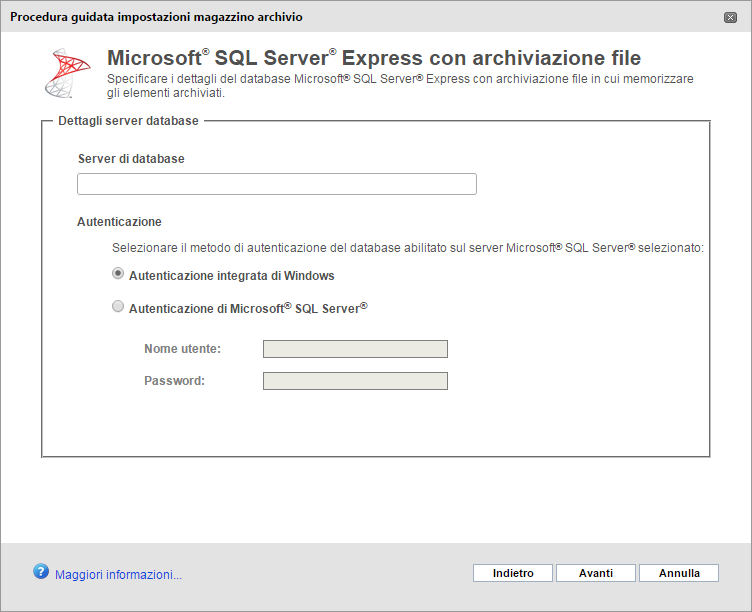
Creazione magazzino archivio: Selezione database
1. Nella schermata Dettagli server database scegliere un server SQL Server® dall’elenco dei server rilevati automaticamente o inserirne manualmente i dettagli.
| Opzione | Descrizione |
|---|---|
| Selezionare il server di database da utilizzare per l’archiviazione dei messaggi. |
Consente di selezionare un server SQL Server® dall’elenco di server Microsoft® SQL Server rilevati. Per ricontrollare i server che potrebbero essere passati in linea da quando è stata caricata la pagina, fare clic su Ricontrolla. |
| Indicare manualmente il server di database utilizzato per l’archiviazione dei messaggi. |
Scegliere questa opzione per ignorare l’elenco di server Microsoft® SQL Server rilevati e per specificare i dettagli del server utilizzato per il proprio magazzino archivio. |
2. Per continuare, fare clic su Avanti.
3. Se nella schermata precedente si è scelto di indicare manualmente i dettagli da utilizzare per la memorizzazione dei messaggi archiviati, fornire il nome del database di Microsoft® SQL Server nel campo Server di database. Se è stato selezionato un server di database, procedere con il passaggio successivo.
4. Selezionare il metodo di autenticazione utilizzato per connettersi al server SQL Server® selezionato.
| Opzione | Descrizione |
|---|---|
| Autenticazione integrata di Windows |
Utilizza le credenziali di accesso dell’utente attualmente connesso per accedere a SQL Server®. Non è necessario inserire un nome utente e una password. |
| Autenticazione Microsoft SQL ServerSistema di gestione di database relazionali Microsoft. |
Utilizza il nome utente e la password forniti nei campi Nome utente e Password per accedere a SQL Server®. |
5. Per continuare, fare clic su Avanti.
6. Specificare i percorsi per i file di dati (.mdf) e registro (.ldf) di SQL Server® . Se è stato selezionato un database esistente, passare al passaggio successivo.
| Opzione | Descrizione |
|---|---|
| Utilizzare il percorso predefinito, come indicato in Microsoft SQL Server |
Indica a GFI Archiver di utilizzare i percorsi predefiniti configurati all’interno di SQL Server®. Per configurare percorsi alternativi, deselezionare questa opzione. |
| Percorso file dati |
Definisce il percorso utilizzato da GFI Archiver per conservare i file di dati. Digitare o fare clic su Sfoglia… per scegliere il percorso. |
| Utilizzare lo stesso percorso dati sia per il file dati che per quello di registro. |
Indica a GFI Archiver di utilizzare il percorso nella casella di testo Percorso file dati e di registro come percorso per il file di registro. Per inserire un percorso del file di registro personalizzato, deselezionare questa opzione. |
| Percorso file di registro |
Definisce il percorso utilizzato da GFI Archiver per memorizzare i file di registro. Digitare o fare clic su Sfoglia… per scegliere il percorso. |
7. Per continuare, fare clic su Avanti.
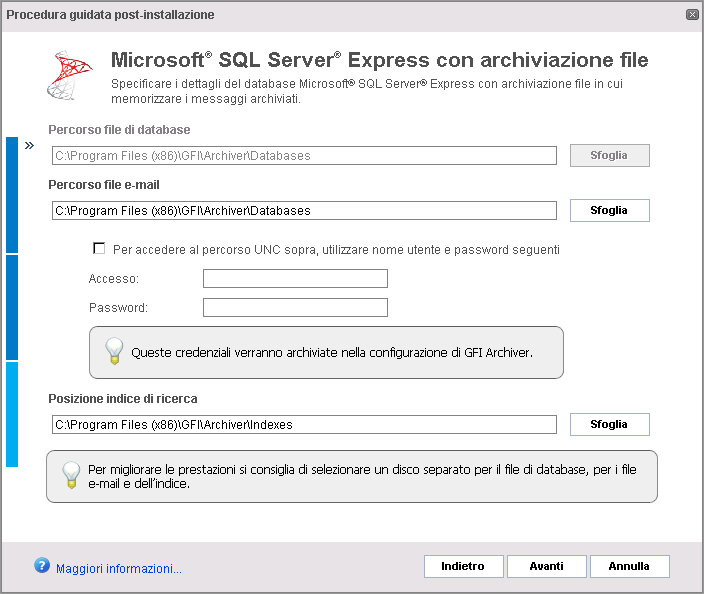
Creazione magazzino archivio: Scelta percorsi
8. Fornire i percorsi dei file richiesti per il tipo di server SQL Server® selezionato.
NOTA
Alcune opzioni non sono disponibili a seconda del tipo di server SQL Server® selezionato.
Ad esempio, selezionando Microsoft SQL Server con archiviazione file, si disabilitano le opzioni Percorso file database e Percorso file e-mail.
| Opzione | Descrizione |
|---|---|
| Percorso file e-mail |
Definisce il percorso dei dati delle e-mail. Digitare o fare clic su Sfoglia… per scegliere il percorso di memorizzazione di questo file. NOTA i percorsi UNC sono ammessi. |
| Per accedere al percorso UNC sopra, utilizzare nome utente e password seguenti |
Abilitare questa opzione per consentire il completamento dei campi Accesso: e Password: . Le credenziali inserite verranno utilizzate per accedere ai percorsi UNC selezionati. |
| Posizione indice di ricerca |
Definisce il percorso dell’indice di ricerca delle e-mail. Digitare o fare clic su Sfoglia… per scegliere il percorso di memorizzazione di questo file. NOTA I percorsi UNC sono ammessi, purché il servizio di ricerca disponga di accesso in lettura/scrittura al percorso. Per ulteriori informazioni, fare riferimento a Configurazione credenziali percorso file dell’indice. |
9. Per continuare, fare clic su Avanti.
10. (Facoltativo) Per consentire a GFI Archiver di creare il primo magazzino archivio, selezionare Crea un nuovo magazzino archivio. GFI Archiver invia un messaggio di benvenuto per confermare l’avvenuta creazione del magazzino archivio.
11. Fare clic su Fine.